Sikkerhetskopier og gjenopprett Android-data til datamaskinen din enkelt.
Toppmetoder for LG sikkerhetskopiering og gjenoppretting [2023]
 Oppdatert av Lisa Ou / 08. des 2021 09:00
Oppdatert av Lisa Ou / 08. des 2021 09:00 Det er data fra enheten som vi virkelig ønsker å beholde. Den eneste måten å beholde dem eller lagre dem for å enkelt få tilgang til disse dataene er å ta en sikkerhetskopi. Og så, hvis du er en av dem som vil vite hvordan du sikkerhetskopierer LG-telefonen din, kan du fortsette å lese hver del av dette innlegget. Så det kan hende du kjenner og utfører metodene vi har gitt nedenfor.
![Toppmetoder for LG sikkerhetskopiering og gjenoppretting [2023]](https://www.fonelab.com/images/android-backup-restore/lg-backup.jpg)

Guide List
Sikkerhetskopier og gjenopprett Android-data til datamaskinen din enkelt.
- Sikkerhetskopier og gjenopprett Android-data til datamaskinen din enkelt.
- Forhåndsvis data i detalj før du gjenoppretter data fra sikkerhetskopier.
- Sikkerhetskopiere og gjenopprette Android-telefon- og SD-kortdata Selectively.
1. Slik sikkerhetskopierer du LG til skytjeneste
LG-enheten har sin innebygde sky kalt LG Cloud backup. Det er en tjeneste der brukere kan laste opp bilder, videoer, musikk, dokumenter og annen data fra telefonene sine. Som et resultat kan du enkelt sikkerhetskopiere og gjenopprette alle LG-dataene dine når som helst og hvor du vil. Denne tjenesten lar deg raskt overføre telefonens startskjerm, enhetsinnstillinger, apper og kontakter til intern lagring, SD-kort eller skyen. Du kan se trinnene nedenfor for å lære hvordan du bruker denne LG Backup Cloud-tjenesten. Men merk at det er viktig at Wi-Fi er på.
Trinn for hvordan du sikkerhetskopierer LG til skytjeneste:
Trinn 1Først, gå til innstillinger på din LG-telefon. Trykk deretter på Sikkerhetskopiering og tilbakestilling.
Trinn 2Etter det, aktiver ganske enkelt Backup. Deretter starter den prosedyren for å sikkerhetskopiere alle dataene dine fra enheten din.
Trinn 3Deretter, på neste skjerm, vises LG sky alternativet for å laste opp sikkerhetskopien til LG Cloud-tjenesten.
Trinn 4Før du kan laste opp sikkerhetskopien, må du først logge på LG Cloud-kontoen din. Du har endelig sikkerhetskopiert dataene dine til LG Cloud.
Det er slik du kan sikkerhetskopiere data fra LG-telefonen til LG skytjeneste. I den andre delen av dette innlegget kan vi sikkerhetskopiere denne enheten med en USB-kabel.
2. Slik sikkerhetskopierer du LG med USB-kabel
Visste du at med en USB-kabel kan du sikkerhetskopiere dataene dine fra LG-enheten din? Det er en annen vanlig måte å sikkerhetskopiere LG-telefondataene dine på. Du trenger bare å kopiere og lime inn dataene og flytte dem til datamaskinen din ved hjelp av en USB-kabel. Vil du vite hvordan du kan gjøre det? Nedenfor er instruksjonene om det.
Trinn på hvordan du sikkerhetskopierer LG med USB-kabel:
Trinn 1Først kobler du LG-telefonen til datamaskinen med en USB-kabel.
Trinn 2Deretter kan den få tilgang til alle dataene dine etter tillatelse. Fra da kan du velge filer, bilder, videoer eller andre data fra enheten som du vil lagre på datamaskinen.
Trinn 3Etter det kan du begynne å kopiere eller flytte dem på datamaskinen din med mappen du har valgt, hvor du enkelt kan finne dem.
Trinn 4Til slutt, når du er ferdig med sikkerhetskopieringen eller kopieringen. Du kan løse ut USB-kabelen fra kabelen og LG-enheten.
Der du går, har du sikkerhetskopiert dataene dine fra enheten din ved hjelp av en USB-kabel. Bortsett fra det, ved hjelp av LG Bridge, kan du gjøre en LG-sikkerhetskopi. Finn ut hvordan i neste del.
Sikkerhetskopier og gjenopprett Android-data til datamaskinen din enkelt.
- Sikkerhetskopier og gjenopprett Android-data til datamaskinen din enkelt.
- Forhåndsvis data i detalj før du gjenoppretter data fra sikkerhetskopier.
- Sikkerhetskopiere og gjenopprette Android-telefon- og SD-kortdata Selectively.
3. Hvordan sikkerhetskopiere LG med LG Bridge
LG Bridge er et program som lar deg sikkerhetskopiere, gjenopprette og oppgradere LG-telefonen din og overføre filer mellom datamaskinen og LG-telefonen. Alle enhetene dine kan administreres, oppdateres og oppdateres på ett sted. Og den er tilgjengelig for Windows PC og macOS. Slik kan du sikkerhetskopiere en LG-telefon med LG Bridge.
Trinn for hvordan du sikkerhetskopierer LG med LG Bridge:
Trinn 1Først av alt må du laste ned og installere LG Bridge på datamaskinen din. Start deretter programmet.
Trinn 2Koble deretter LG-telefonen til datamaskinen med en USB-kabel. Klikk deretter på hovedgrensesnittet til LG Bridge Backup. Deretter vil den forberede alle elementene for sikkerhetskopiering.
Trinn 3Deretter velger du elementene du vil sikkerhetskopiere ved å merke av i boksene ved siden av disse elementene. Når du er ferdig med det, klikk Start. Det er også et notat som dukker opp. Bare klikk Ok. Men hvis du ikke vil se den igjen, merk av i boksen ved siden av Ikke vis dette igjen.
Trinn 4Deretter vil sikkerhetskopieringen endelig starte. Broen vil indikere hver seksjon og dens generelle fremgang. Deretter vil informasjonen sendes til datamaskinen.
Trinn 5Til slutt, når sikkerhetskopieringsprosessen er ferdig, vil LG Bridge si Sikkerhetskopiering Fullført.
Det er det! Du vet endelig hvordan du sikkerhetskopierer LG-telefonen din ved hjelp av LG Bridge. Nå er det et utmerket verktøy som du kan bruke til å sikkerhetskopiere data fra LG-enheten din. Oppdag dette programmet i den følgende delen.
4. Hvordan sikkerhetskopiere LG via FoneLab Android Data Backup & Restore
Vil du sikkerhetskopiere data fra Android-telefonen din ved hjelp av et program? Vel, dette verktøyet kan virkelig hjelpe deg, det er FoneLab Android Data Backup & Restore. Dette programmet kan sikkerhetskopiere og til og med gjenopprette Android-data fra telefonen og SD-kortet på Windows og Mac. Så hvis du leter etter et verktøy som vil hjelpe deg å sikkerhetskopiere dataene dine fra LG-telefonen din, er dette verktøyet tilgjengelig på denne enheten. Faktisk kan du sikkerhetskopiere og gjenopprette spesifikke eller til og med alle data fra din LG. Hvis du vil vite dette verktøyet og dets trinn, følg instruksjonene nedenfor.
Sikkerhetskopier og gjenopprett Android-data til datamaskinen din enkelt.
- Sikkerhetskopier og gjenopprett Android-data til datamaskinen din enkelt.
- Forhåndsvis data i detalj før du gjenoppretter data fra sikkerhetskopier.
- Sikkerhetskopiere og gjenopprette Android-telefon- og SD-kortdata Selectively.
Trinn for hvordan sikkerhetskopiere LG via FoneLab Android Data Backup & Restore:
Trinn 1Først av alt, gå til det offisielle nettstedet til FoneLab Android Data og gjenoppretting. Deretter laster du ned og installer verktøyet på datamaskinen din.
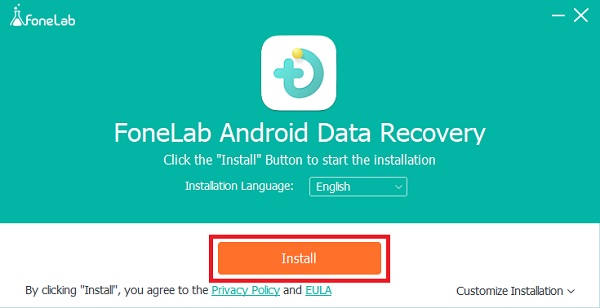
Trinn 2Deretter vil den startes automatisk når installasjonsprosessen er ferdig. Klikk deretter Android Data Backup & Restore. Deretter velger du mellom Enhetsdata sikkerhetskopiering or Ett-klikk sikkerhetskopiering.

Trinn 3Koble deretter LG-enheten til datamaskinen med en USB-kabel. Deretter venter du et sekund med å koble enheten til datamaskinen. Etter det vil du se dataene fra LG-telefonen din, og du kan velge hva som skal sikkerhetskopieres.
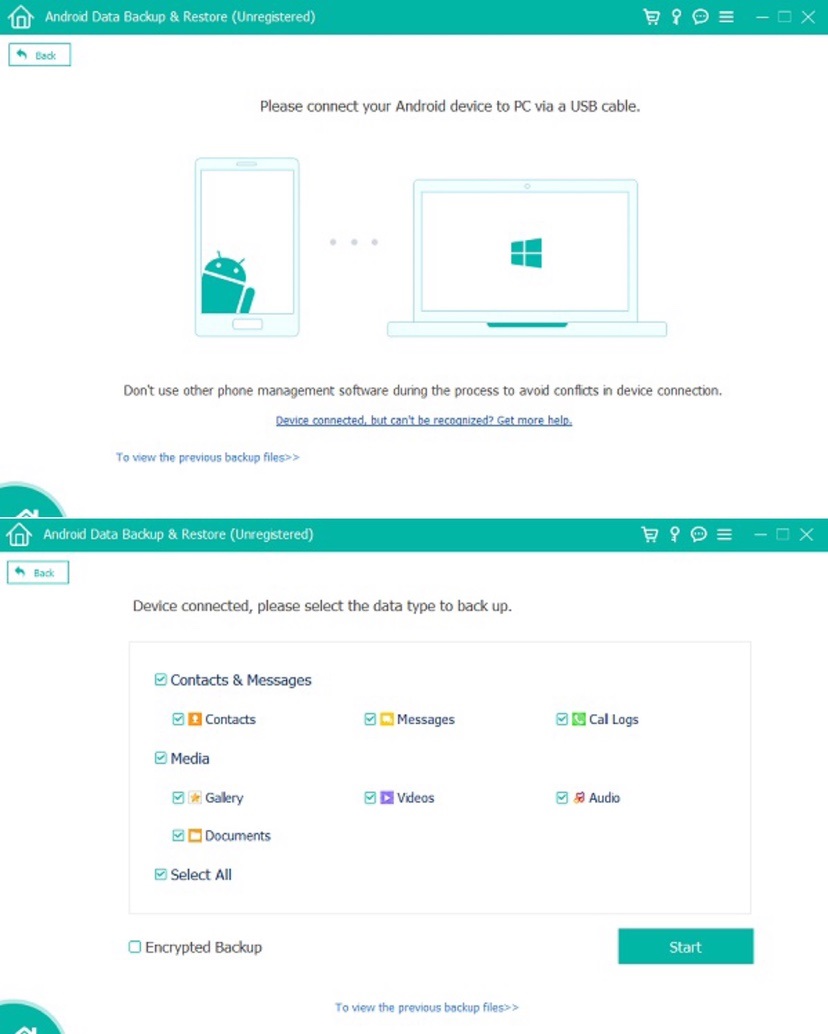
Trinn 4Etter å ha valgt hva som skal sikkerhetskopieres, kan du klikke Start. Deretter vil den installere et verktøy som heter FoneGo-appen på telefonen din for å autorisere og få tilgang til den før skanneprosessen starter.
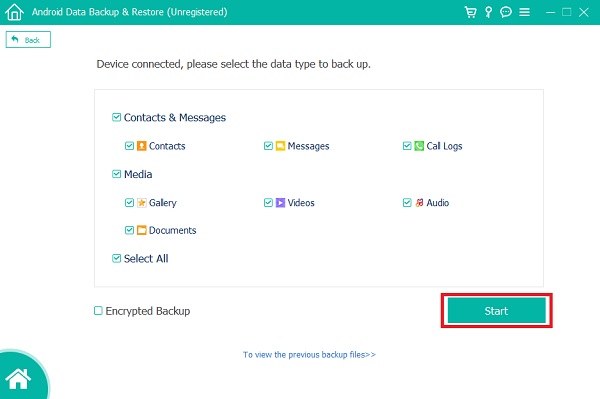
Trinn 5Til slutt, etter at autorisasjonsprosedyren er fullført. Den vil skanne enheten din. Klikk til slutt OK for å fullføre sikkerhetskopieringsprosessen.
Og der går du! Du har med hell lært LG backup ved hjelp av FoneLab Android Data Backup & Restore. Merk at du også kan gjenopprette manglende eller slettede filer fra LG-telefonen med den.
5. Vanlige spørsmål om sikkerhetskopiering av LG
1. Hva gjør LG backup?
LG Backup lar deg sikkerhetskopiere dataene dine (kontakter, tekstmeldinger, bilder, videoer, installerte apper, notater, anropslogg og annen viktig informasjon) til et eksternt SD-kort, PC eller sikker ekstern harddisk.
2. Hva om jeg ikke tar en sikkerhetskopi av telefonen min?
Ingenting, men hvis enheten må gjenopprettes av en eller annen grunn, vil det mangle data. Den enkle måten er å følge de ovennevnte metodene for å sikkerhetskopiere LG-data til datamaskiner eller skytjenester.
Så det er de beste måtene for LG-sikkerhetskopiering og gjenoppretting du kan prøve. Du vil ikke lenger ha problemer med dette lenger. Likevel kan dette ene verktøyet hjelpe deg med å sikkerhetskopiere og gjenopprette data på en LG-telefon, og det er FoneLab Android Data Backup & Restore. Det ga deg en utmerket opplevelse for den beste ytelsen. Likevel er det ditt valg hva du skal bruke.
Sikkerhetskopier og gjenopprett Android-data til datamaskinen din enkelt.
- Sikkerhetskopier og gjenopprett Android-data til datamaskinen din enkelt.
- Forhåndsvis data i detalj før du gjenoppretter data fra sikkerhetskopier.
- Sikkerhetskopiere og gjenopprette Android-telefon- og SD-kortdata Selectively.
